Mes prijungiame internetą nešiojamajame kompiuteryje visi įmanomi metodai

- 924
- 151
- Charles Schamberger PhD
Įvadas
Jūs jau turite nešiojamąjį kompiuterį arba tiesiog ketinate jį nusipirkti? Tada patartina galvoti apie prisijungimą prie interneto, kitaip nebus įmanoma visiškai naudoti technikos. Atsisiunčiant programas, atnaujinimus, antivirusines bazes, taip pat filmus ir muziką be jos. Yra daugybė būdų prisijungti prie pasaulinio tinklo. Galima prieiga prie laidinės ir belaidžio ryšio. Kai kuriems iš jų nereikia išlaidų, o kiti verčia pirkti pagalbinę įrangą. Apsvarstykite, kaip prijungti nešiojamąjį kompiuterį prie interneto visais esamais metodais.

Šiuolaikinis nešiojamasis kompiuteris ir pasaulinis tinklas yra vienas sveikas
WERDING CONNUNCIJA
Laidinė prieiga laikoma patikimiausia ir stabiliausia, o subtiliausia. Pakanka įklijuoti laidą nešiojamojo kompiuterio jungtyje ir padaryti paprastus nustatymus. Naudojamos kelios technologijos: optinis kabelis ir ADSL, veikiantys per telefoną.
Kabelis
Taip pat yra keletas interneto ryšio rūšių. Kiekvienam iš jų šiek tiek apibūdina nustatymai.
Dinaminiai ir statiniai IP adresai
Naudodamiesi statiniu IP, turite įvesti IP adresą, taip pat potinklio kaukę, šliuzą ir DNS serverį tinklo plokštės nustatymuose rankiniu būdu. Naudodami dinaminį IP, visus duomenis priskiria operatorius, ir jums nereikia daryti papildomų parametrų.
Ekrano apačioje, prijungiant laidą, turėtų užsidegti geltonas ženklas. Spustelėkite dešinįjį pelės mygtuką ir eikite į tinklo valdymo centrą - keičiate adapterio parametrus. Pamatysite piktogramą su užrašo eternu arba vietiniu tinklu. Dvigubas - spustelėkite piktogramą - 4 interneto versija - ypatybės.
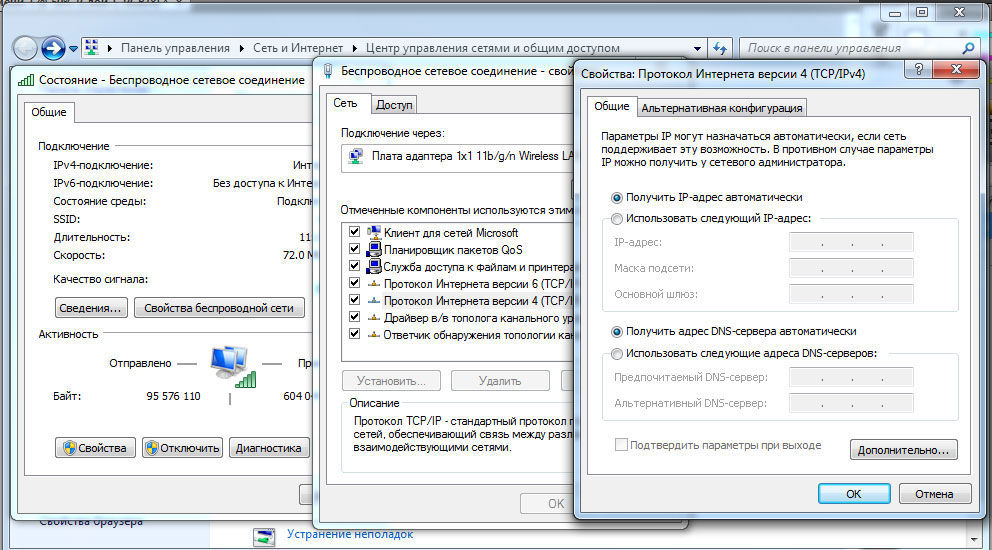
Jei operatorius nurodo dinaminį adresą, nurodykite automatinį IP ir DNS gavimą. Kai statinis - įveskite visus sutartyje nurodytus duomenis. Spustelėkite Gerai. Dabar internetas veiks, o geltonas šauktukas dings.
Pppoe
Tokio tipo turite žinoti tik prisijungimą ir slaptažodį. Tinklo valdymo centre spustelėkite naujo ryšio sukūrimą ir konfigūraciją - ryšys su internetu - didelis greitis (su pppoe). Įspausdinkite vartotojo vardą ir slaptažodį iš paslaugų sutarties ir sugalvokite pavadinimą. Jei teisingai įvesite visus duomenis, po poros sekundžių ryšys bus užmegztas.
Vėliau spustelėkite ekrano apačioje, kad prisijungtumėte, ir spustelėkite „Didelio greičio ryšys“. Naudodami „Windows 10“, būsite nukreipti į skaičių rinkinio, kuriame galėsite prisijungti, pakeisti ar ištrinti ryšį, meniu.
VPN pagal L2TP/PPTP
Kai kurie tiekėjai, pavyzdžiui, „Beeline“, sujungia savo abonentus, naudodamiesi VPN technologija, naudodamiesi L2TP arba PPTP standartu. Naujo ryšio kūrimo meniu pasirinkite ryšį su darbo vieta - naudokite mano ryšį su internetu - adresą internete, įveskite duomenis iš sutarties. Įveskite duomenis iš sutarties. Sugalvokite pavadinimą, pavyzdžiui, teikėjo pavadinimą ir spustelėkite „Sukurti“.
Dabar eikite į „Adapter“ parametrų pakeitimų meniu. Pagal mygtuką dešiniuoju mygtuku spustelėkite savo ryšio pavadinimą (adapteris bus vadinamas „Wan Miniport“) - ypatybės - „Type VPN“. Pasirinkite teikėjo rekomenduojamus parametrus. Mes prisijungsime iš tinklo meniu spustelėdami pavadinimą. Jei turite „Windows 10“, nukreipsite jus į „Connection“ meniu.
ADSL modemas
ADSL prieiga nėra tokia populiari. Signalas gaunamas iš telefono linijos, o pats telefonas ir toliau veikia, kaip įprasta, kaip įprasta. Prijunkite telefoną ir modemą prie skirstytuvo, kuris paskirsto signalą iš linijos, modemą su antrąja jungtimi - prie nešiojamojo kompiuterio, tada nustatykite ryšį kompiuteryje. Procedūra nesiskiria nuo kabelinio interneto.

Paslaugų teikėjas nurodys, kokį ryšį jis teikia laidiniame internete. Dažniausiai tai yra statinis IP arba PPPOE. Norėdami sukonfigūruoti modemą, naudokite ankstesnį tašką.
Belaidis ryšys
Norėdami gauti belaidę prieigą, turite įsigyti „Wi-Fi Rooter“. Prijunkite jį prie lizdo, įklijuokite interneto laidą į nurodytą jungtį (jis visada skiriasi spalva). Tada eikite į „Nustatymų“ sąsają per belaidį „Wi-Fi“ tinklą arba per laidą. Informacija apie informaciją nurodoma pačiam maršrutizatoriui arba jo instrukcijose. Įveskite IP adresą, prisijungimą ir slaptažodį.
Pirmajame ryšyje jums bus pasiūlyta greita sąranka. Pasirinkite savo miestą ir teikėjo pavadinimą ir įveskite šias ryšius. Jei jūsų paslaugų teikėjo nėra sąraše, patikrinkite, kokį ryšio tipą iš jo.
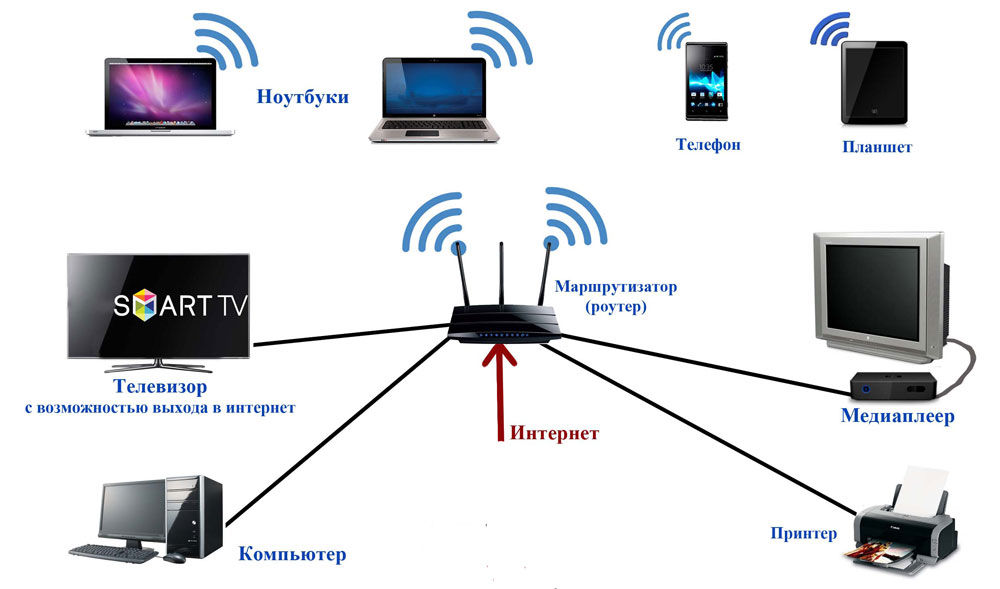
Nešiojamajame kompiuteryje patikrinkite, ar tvarkyklių yra belaidžio „Wi-Fi“ modulio prieinamume. Tai galima padaryti per įrenginio tvarkyklę. Jei modulis veikia teisingai, jo pavadinimas bus visiškai rodomas. Jei tvarkyklių nėra arba įdiegta neteisingai, šalia pavadinimo „Belaidis adapteris“ bus geltonas šauktukas. Turėsite atsisiųsti tvarkyklę iš belaidžio „Wi-Fi“ modulio iš nešiojamojo kompiuterio gamintojo.
Reikėtų įtraukti „Wi-Fi-Adapter“, jį galima suaktyvinti naudojant FN + F1-F12 klavišų derinį. Galite sužinoti daugiau iš nešiojamojo kompiuterio instrukcijų. Dešiniajame apatinės ekrano dalies kampe pamatysite interneto piktogramą antenos pavidalu su geltona žvaigždute. Spustelėkite jį, iš galimų jungčių pasirinkite savo belaidį tinklą, įveskite slaptažodį ir spustelėkite „Prisijunkite“.
Mobilus ryšys
Kai neturite galimybės prisijungti prie nejudančio interneto, galite naudoti mobiliųjų operatorių pasiūlymą. Šių paslaugų kokybė yra aukšto lygio. Daugelyje miestų prieigos greitis yra lygus namų internete. Galite prisijungti per 3G modelį, mobilųjį 3G kambarį, taip pat naudoti telefoną kaip prieigos tašką.
3G modelis
Panašu, kad įterpiama SIM kortelė. Pirmajame ryšyje sistema paleidžia programą, skirtą sukonfigūruoti ryšį. Jei įsigijote modemą oficialiame operatorių komunikacijos salone, jis turės firminį tipą ir nustatymus, skirtus dirbti šios įmonės tinkle. Išskyrus rečiausią išimtį, jums nereikės rankiniu būdu išrašyti nustatymų. Turėsite pasirinkti tarifą, naudodami meniu, suaktyvinti SIM kortelę ir joje esantį balansą ir prisijungti. Vėliau pakaks įterpti modemą į nešiojamąjį kompiuterį ir paspausti mygtuką „Prijungti“ meniu Programos meniu.

3G Roter
Kalbant. Atsižvelgiant į tai, kad dauguma modelių turi įmontuotą akumuliatorių, galite platinti mobilųjį internetą naudodamiesi „Wi-Fi“, nebūdami pririšti prie tinklo laido. Įdėdami SIM kortelę, atlikite nustatymų procedūrą kaip įprastą maršrutizatorių per žiniatinklio sąsają.

Telefonas kaip prieigos taškas
Kita paprasta galimybė yra naudoti telefoną „Android“ arba „iOS“ kaip modemą. Pakanka suaktyvinti meniu elementą. Daugiau informacijos apie šį metodą galima perskaityti mūsų straipsnyje „Kaip prijungti planšetinį kompiuterį prie interneto“. Tačiau reikia pažymėti, kad telefono baterija labai greitai išeikvojama. Todėl patartina jį prijungti prie maitinimo šaltinio arba prijungti per USB.

Išvada
Dabar esate susipažinęs su visais savo nešiojamojo kompiuterio prisijungimo būdais. Norint nustatyti jį kabelinėje, per „Wi-Fi“ ar modemą yra visiškai lengva. Visi paslaugų teikėjai bando padaryti kuo daugiau gyvenimo savo vartotojams. Net jei kažkas nesiseka, galite paskambinti techninei pagalbai.
Ir kokią technologiją jūs prisijungsite prie interneto? Pasidalinkite savo patirtimi komentaruose.
- « „TP-Link TL-WR720N-A“ puikus pasirinkimas kuriant belaidį tinklą
- Įkrovos failas.Ini, kodėl to reikia, kur jį rasti ir kaip jį redaguoti »

